
Ако има няколко души, които споделят екип, най-нормалното е, че се създават различни акаунти за всеки от тях. По този начин никой няма достъп до нашите файлове и всички ние можем да се наслаждаваме на Windows 10 без проблем. Въпреки че е важно да можеш знаете как да превключвате сметки с лекота.
Затова по-долу ще обясним стъпките, към които трябва да се пристъпи да можете да превключвате акаунти в Windows 10. Ще видите, че това е нещо много просто и че едва ли отнема време. Така че ще бъде полезно, ако имате няколко потребителски акаунта на един и същ компютър.
Най-лесният начин да направите това е да използвате менюто "Старт" на компютъра.. Тъй като там намираме директен достъп, който ни позволява достъп до споменатия потребителски акаунт. Следователно той е много прост и интуитивен за всички потребители.
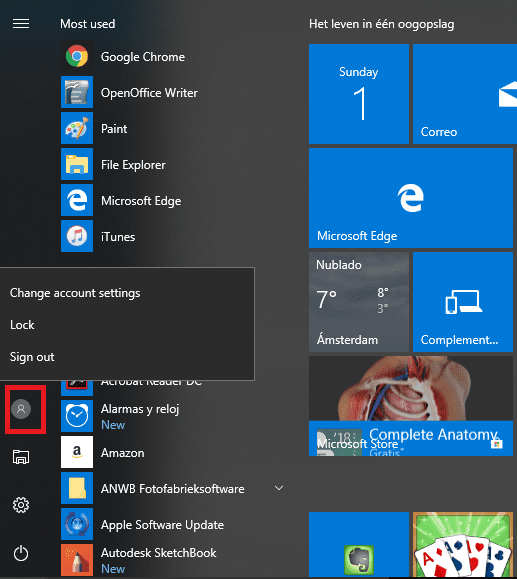
Следователно, Отваряме стартовото меню на Windows 10 и след това кликваме върху снимката на потребителския ни профил. В случай че нямате снимка на потребителския профил, това е иконата, която се появява отгоре в най-лявата колона в менюто „Старт“. Можете да го видите на изображението.
Когато кликнем върху споменатото изображение, получаваме няколко опции, стига да имате няколко потребителски акаунта. Опциите, които излизат, са следните:
- Променете настройките на акаунта: Отворете настройките на Windows в раздела за лична информация. Дава ви възможност да редактирате личния си профил.
- заключвам: Това, което ще направи, е да блокира оборудването, за да поиска ПИН или парола, за да може да влезе.
- Излезте: Затваряме текущата сесия, в която сме, и Windows 10 ще се върне на началния екран. В този екран можем да получим достъп до компютъра с различен акаунт.
- Други сметки: Чрез кликване върху тази опция получаваме достъп до останалите налични потребителски акаунти
Следователно, можем да избираме между една от последните две опции. По този начин ще имаме възможността да влезем в компютъра с друг акаунт. Следователно, ако ще напуснете и излезете, важно е да имате всичко запазено. Защото всички отворени програми и приложения ще бъдат затворени когато изберете тази опция.